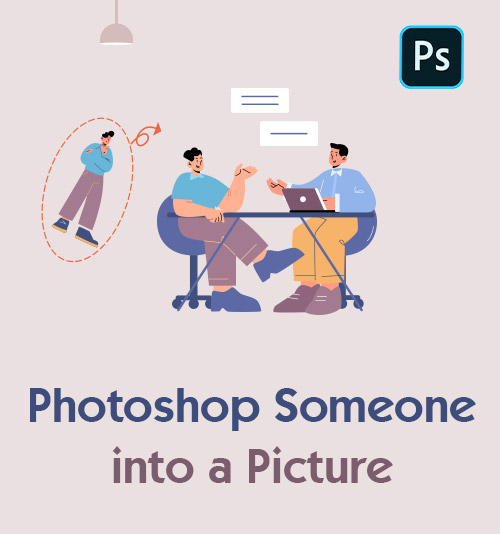
Sullo sfondo della pandemia di COVID-19 che sta dilagando nel mondo, la maggior parte di noi ritiene che il lusso più grande sia la comunicazione faccia a faccia con gli intimi o organizzare una riunione di famiglia o una riunione scolastica. Le cose spiacevoli accadono a tutti noi nella vita. Ad esempio, ostacolati dall'epidemia, i laureati non possono tornare a scuola per una cerimonia di laurea, il che significa che non hanno la possibilità di scattare una foto di laurea. Con l'avvicinarsi del nuovo anno, è impossibile avere una riunione per molte persone, per non parlare di scattare una foto del festival con la famiglia e gli amici.
La foto è il dono dell'amore che può alleviare il dolore nostalgico. Per fortuna, il progresso della tecnologia di fotoritocco rende possibile scattare una foto di gruppo contenente chiunque non possa tornare alla posizione esatta. Ciò significa che puoi aggiungere qualcuno a una foto utilizzando strumenti di manipolazione delle foto. Ne sei entusiasta?
Se desideri rimediare al tuo rimpianto, continua a leggere. Nella sezione sottostante, condivideremo con te 4 modi eccellenti per modificare qualcuno in un'immagine e tutorial specifici su come photoshoppare qualcuno in un'immagine.
Come Photoshop Qualcuno in un'immagine con Photoshop
Quando si fa riferimento alla modifica delle immagini, Photoshop è considerato lo strumento di fotoritocco più professionale con centinaia di milioni di utilizzi. Ha caricato una gamma incredibile di funzionalità di modifica delle immagini, è in grado di ritoccare e remixare le tue immagini, creare lavoro per il business, ecc.
Al di là di tutte le domande, ti offre un posto eccellente in cui hai vari accessi per metterti in una foto facilmente e rapidamente.
La domanda naturale è come photoshoppare qualcuno in un'immagine quando non si ha una conoscenza approfondita di Photoshop.
Non preoccuparti, ecco la guida passo-passo.
- Importa la foto delle persone su Photoshop.
- Vai allo "Strumento di selezione rapida" nella barra degli strumenti. Utilizza lo strumento per selezionare una persona.
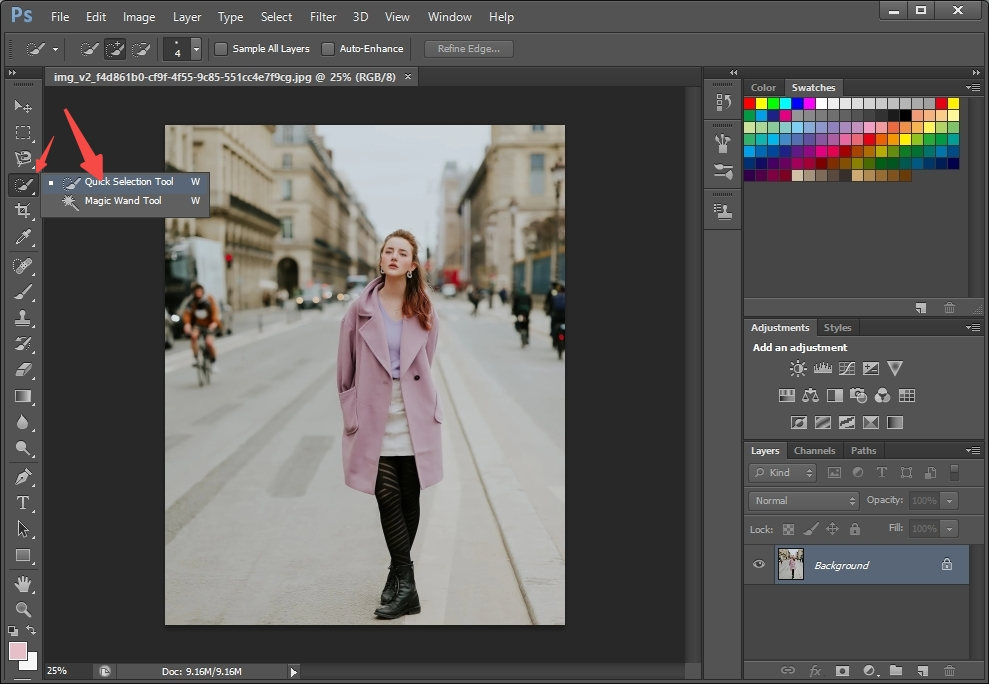
- Fare clic sul tasto di scelta rapida Ctrl + J per copiare la selezione della persona. È possibile visualizzare il "Livello 1" aggiunto nella barra dei livelli.
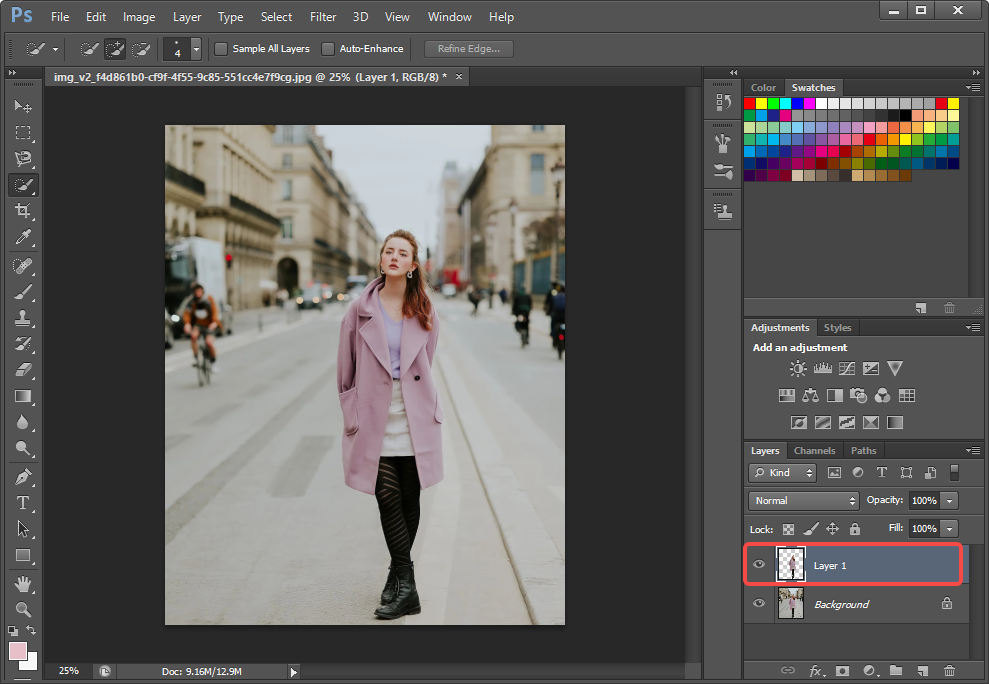
- Vai alla barra del titolo dell'immagine del personaggio, fai clic con il pulsante destro del mouse, scegli "Sposta in una nuova finestra" e restringi la finestra dell'immagine.
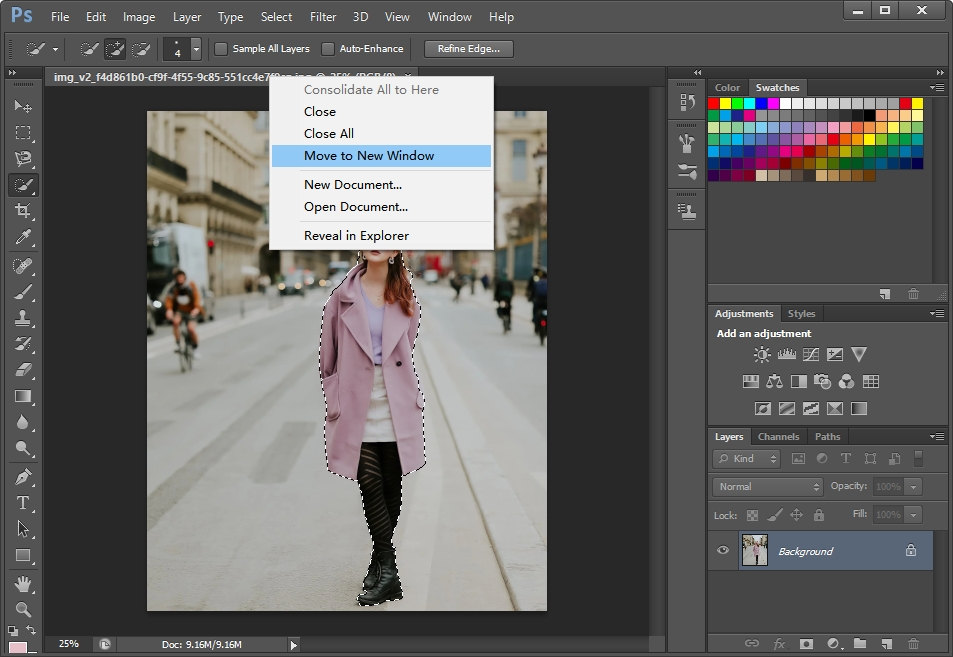
- Carica un'altra foto in cui desideri aggiungere qualcuno. Quindi seleziona il livello della persona copiato e spostalo sulla seconda immagine con lo strumento di spostamento.

- Premi il tasto ctrl + T e ridimensiona l'immagine della persona in modo che corrisponda adeguatamente allo sfondo. Infine, fai clic sul pulsante "√". La persona verrà inserita nella seconda immagine.

- Vai su "File", quindi seleziona "Salva con nome" per salvare la nuova immagine in formato PNG.
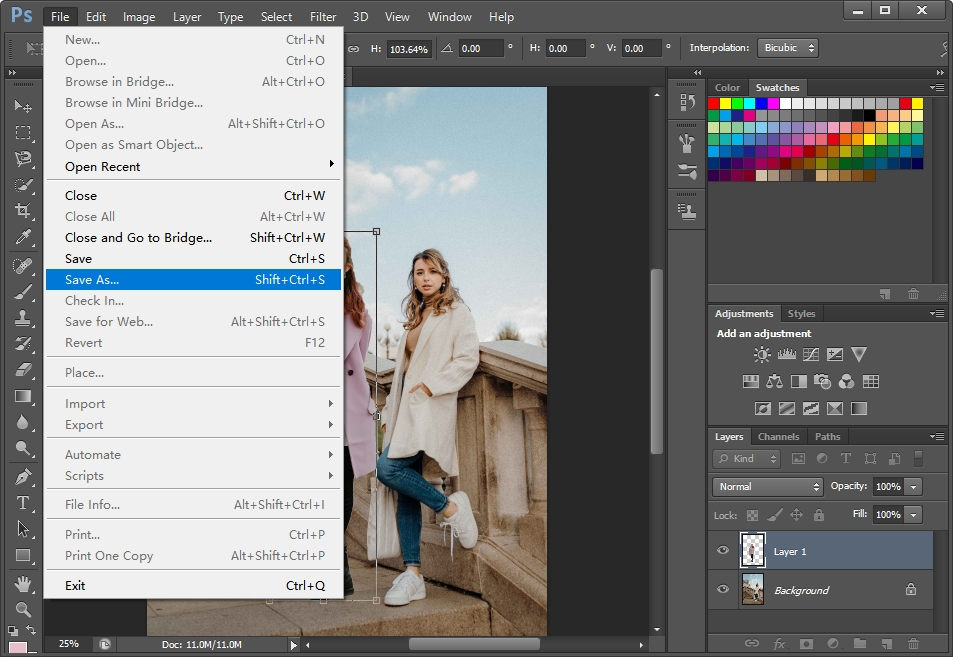
Il modo più semplice per Photoshop Qualcuno in un'immagine senza Photoshop
Mettere una persona in una foto può essere più facile se utilizzi uno strumento adatto. Risparmia notevolmente fatica e tempo mentre si ottiene una foto straordinaria con una persona che si desidera aggiungere.
Stai lottando con la ricerca della migliore alternativa a Photoshop per aggiungere una persona a un'immagine? Ti chiedi come photoshoppare facilmente una persona in una foto? Non sei mai l'unico a essere infastidito da questi problemi. Come photoshoppare qualcuno in un'immagine senza Photoshop?
Volti ad aiutarti, siamo disposti a spiegare 2 metodi migliori che ti aiutano a photoshoppare qualcuno nella foto senza problemi.
Il modo più semplice per Photoshop Qualcuno in un'immagine - AnyErase
Lo strumento precedente che non vedo l'ora di introdurre è AnyCancella Software. Impegnato a fornire agli utenti la migliore esperienza di fotoritocco, AnyErase è ben qualificato per modificare qualcuno in un'immagine in modo semplice e senza sforzo. Con un'interfaccia facile da navigare, il principiante è in grado di impossessarsene con facilità. Inoltre, sono disponibili anche vari formati di immagine prevalenti.
Inoltre, più che uno strumento per aggiungere persone all'immagine a livello professionale, AnyErase possiede la capacità di rimuovere con precisione tutto ciò che non ti serve dalla foto.
Non perdere AnyErase! Per sovrapporre uno a un'immagine con AnyErase, prima scarica AnyErase sul tuo computer e segui le istruzioni seguenti:
AnyCancella
Rimuovi magicamente la filigrana da video e immagini
- per Windows 10/8/7
- per Mac OS X 14+
- per Android
- Avvia AnyErase, quindi vai su "Aggiungi filigrana". Per cominciare, dovresti caricare la foto in cui desideri modificare qualcuno.
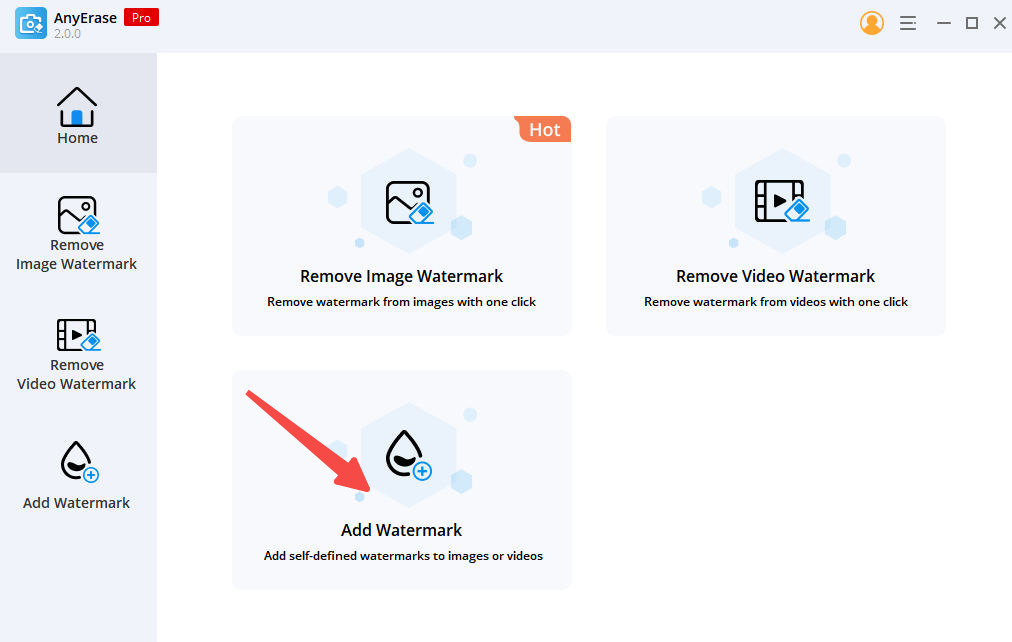
- Fai clic su "Aggiungi immagine" per importare l'immagine della persona. Si noti che lo sfondo dell'immagine della persona deve essere trasparente. Sei libero di regolare le dimensioni delle foto delle persone per un'aggiunta perfetta.
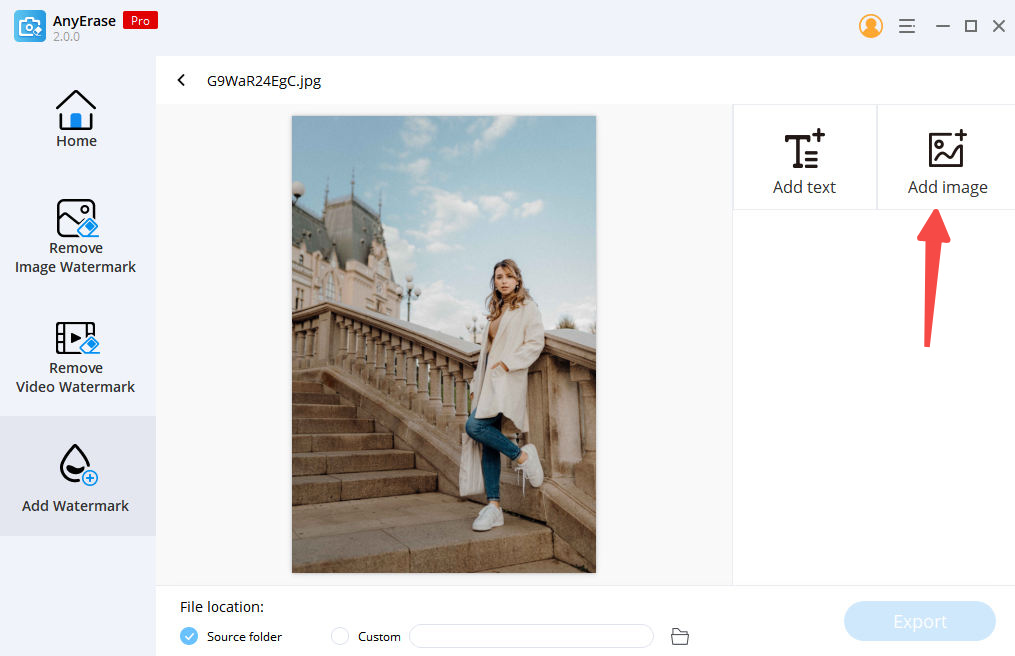
- Fare clic su "Esporta" per salvare l'output.
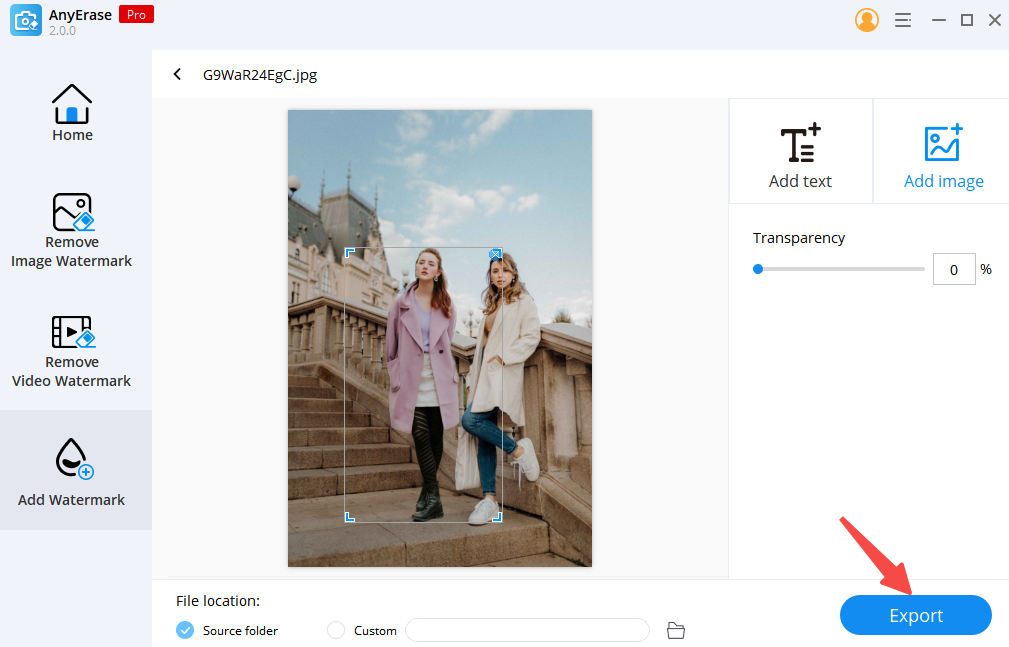
Photoshop Qualcuno in un'immagine online gratis - PhotoScissors
La maggior parte delle persone non è disposta a scaricare un software sul proprio computer. È una domanda frequente su come photoshoppare qualcuno in un'immagine online gratuitamente. Se sei uno di loro, puoi chiedere l'aiuto dello strumento online.
Uno dei migliori strumenti online che desidero consigliare è PhotoScissors, che è uno strumento robusto per photoshoppare qualcuno in un'immagine online gratuitamente. PhotoScissors non solo è molto efficace nell'inserire le persone nelle foto, ma è anche estremamente facile da usare. A differenza di Photoshop, PhotoScissors può offrirti risultati fantastici senza richiedere competenze tecniche o di design. In particolare, può ritagliare automaticamente la persona che desideri aggiungere a un'altra immagine.
Inoltre, è facilmente accessibile per ritoccare foto per lavoro o condividerle sui social media con PhotoScissors.
Vieni a provarci! Ecco come photoshoppare qualcuno in un'immagine utilizzando PhotoScissors.
- Apri il Forbici per foto sito web. Quindi carica l'immagine della persona.
- Lo sfondo dell'immagine delle persone verrà rimosso automaticamente. Nell'area degli strumenti a destra, vai su "Modalità"> "Trasparente".

- Vai su "Modalità" > "Immagine" > "Seleziona immagine" per caricare un'altra foto.
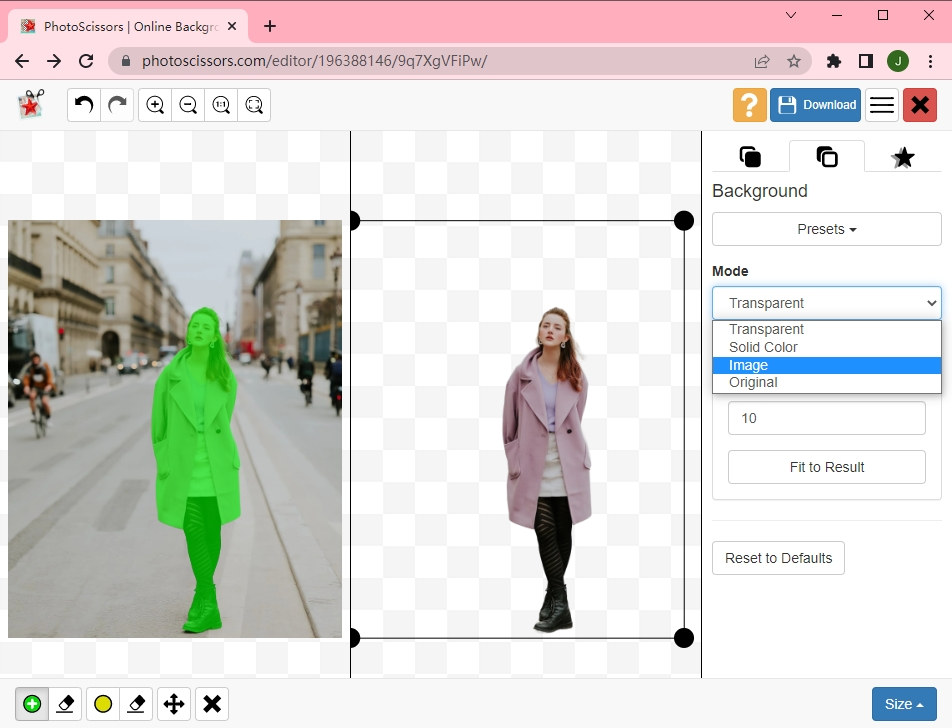
- Puoi spostare la seconda foto in una posizione appropriata. Il ridimensionamento della foto è necessario per un effetto realistico.
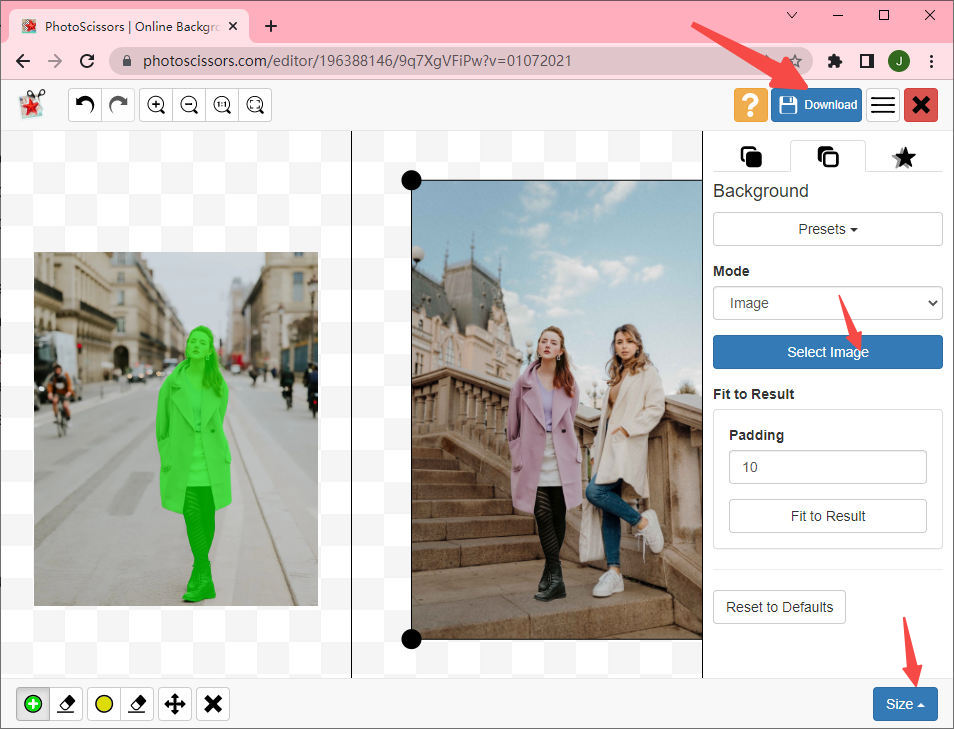
- Fare clic su "Download" per salvare il risultato.
2 migliori app per Photoshop Qualcuno in un'immagine
A causa del fatto che le persone comuni scattano sempre più foto con gli smartphone, non con le fotocamere, le app di modifica delle immagini mobili stanno guadagnando sempre più popolarità. Vuoi utilizzare le app per photoshoppare qualcuno in un'immagine? Sei stato nel posto giusto. Selezioniamo accuratamente le 2 migliori applicazioni mobili compatibili con iOS e Android.
Esploriamo come photoshoppare qualcuno in un'immagine su Android e iPhone!
Pixlr
Simile a Photoshop, Pixlr è uno strumento di manipolazione fotografica di livello avanzato. Viene fornito con una serie di utili funzioni di raffinamento delle immagini che sono tutte facili da usare e possono offrirti risultati sorprendenti. È idoneo per modificare qualcuno in un'immagine in modo efficace a una velocità elevata. Inoltre, ti presenta un'interfaccia visivamente piacevole.
Hai intenzione di photoshoppare te stesso in un'immagine usando Pixlr? Segui i passaggi seguenti.
- Installa Pixlr sul tuo telefono. Quindi carica una foto toccando il pulsante "Foto".
- Vai al toolkit contrassegnato da un'icona della fotocamera situata nell'angolo in basso a sinistra dello schermo. Quindi scegli lo strumento "Doppia esposizione".
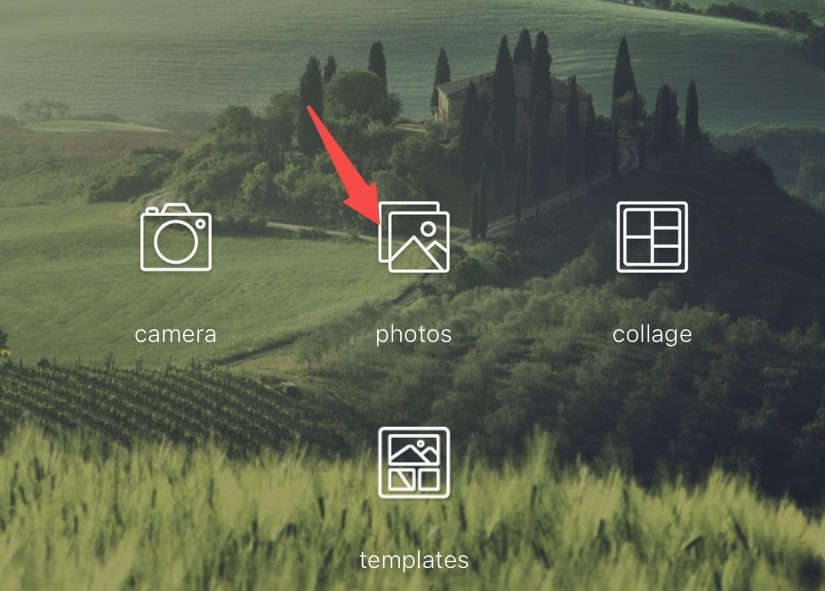
- Apparirà una finestra che ti chiederà di toccare per aggiungere una foto. Dovresti toccare la finestra. Successivamente, carica la persona che desideri aggiungere. Ridimensiona le persone in modo che corrispondano al layout generale dell'immagine.
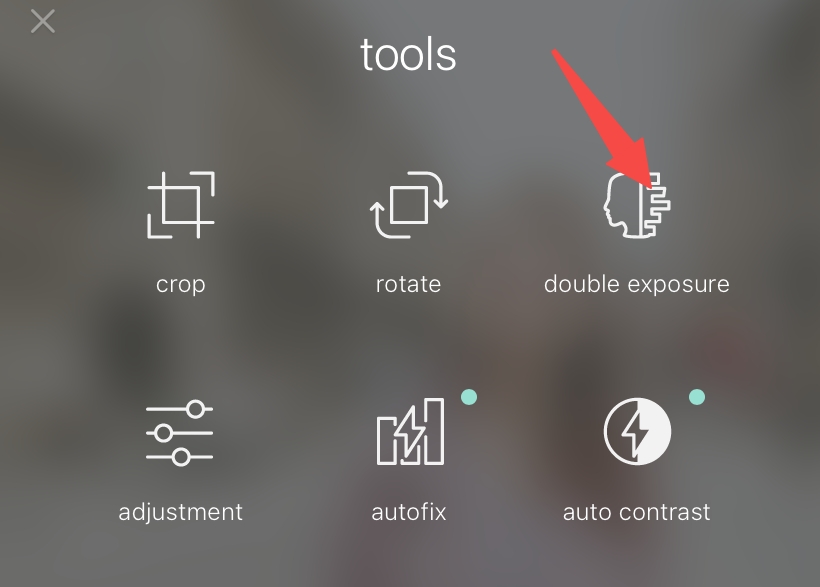
- Tocca l'icona della gomma nell'angolo in alto a sinistra per selezionare la funzione "Gomma". Utilizzando lo strumento per rimuovere lo sfondo dell'immagine che contiene la persona che devi aggiungere. Per una rimozione precisa dello sfondo, puoi regolare la dimensione della gomma o scegliere lo strumento "piuma".

- Fare clic su "Fatto" per salvare il risultato.
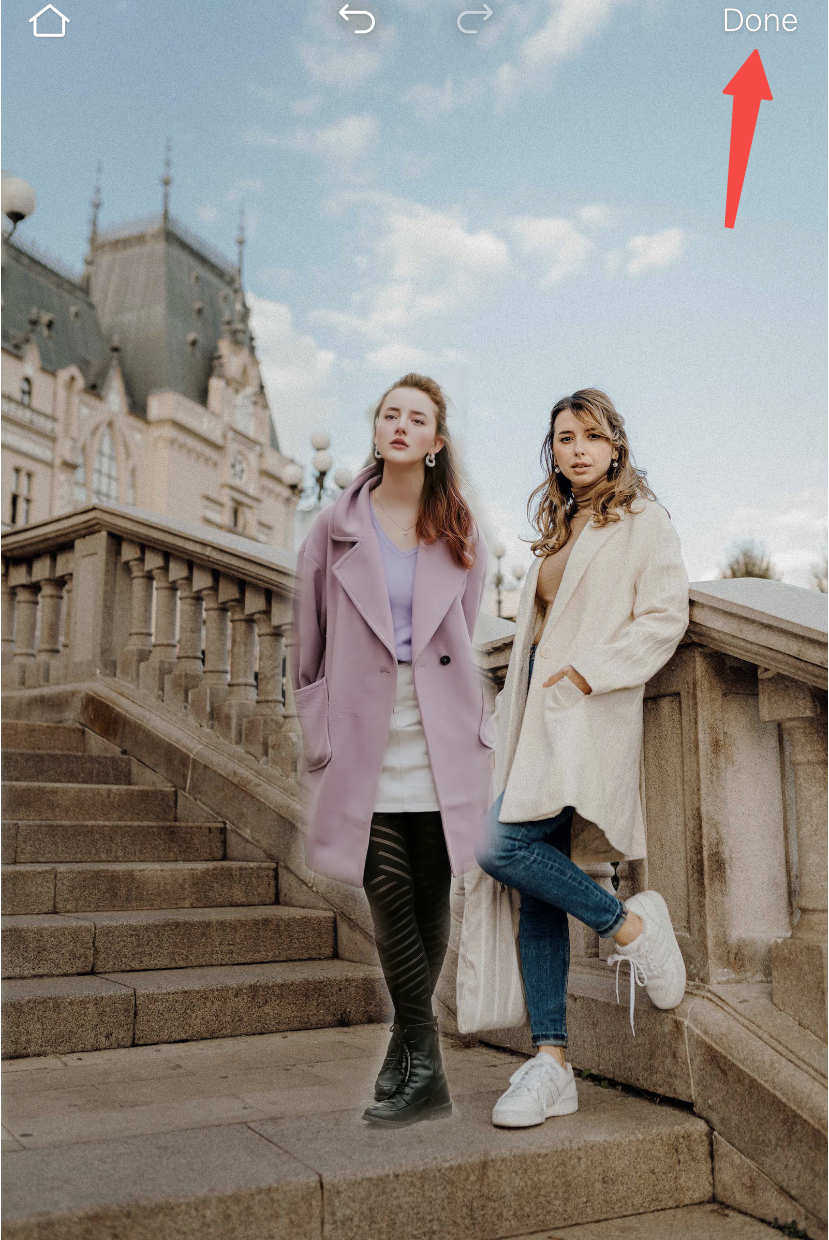
PicsArt
Come un'app di ritocco delle immagini ben recensita, PicsArt è una delle opzioni più ottimali per salire di livello nella foto. Dotato di intelligenza artificiale, Picsart fa un ottimo lavoro nell'aggiungere qualcuno a un'immagine. Con pochi passaggi, chiunque può essere perfettamente modificato in un'immagine senza sfocatura. Può mantenere la qualità originale dell'immagine quando si manipola una foto complicata.
Inoltre, Picsart è accessibile per modificare i video. Vieni a provarlo e segui il tutorial di seguito su come photoshoppare qualcuno in un'immagine con Picsart.
- Esegui Picsart sul tuo telefono. Carica l'immagine in cui desideri inserire una persona.
- Seleziona "Aggiungi foto" per importare la foto della persona.
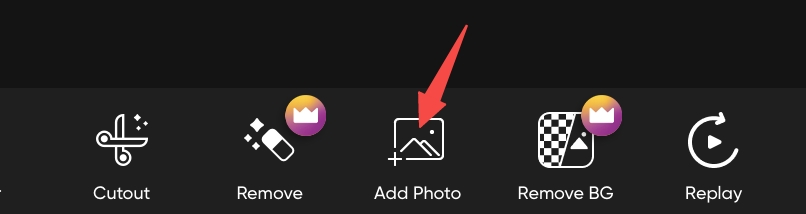
- Tocca "Rimuovi BG" nella parte inferiore dello schermo. Usa lo strumento gomma nel menu in alto per cancellare lo sfondo della foto della persona.

- Toccare il "√" per salvare la nuova immagine.

Conclusione
Ora sai come photoshoppare qualcuno in un'immagine con diversi strumenti. È un'esperienza gratificante perché puoi dare vita alla tua creatività. Con l'aiuto delle applicazioni di cui sopra, sarà un compito facile modificare qualcuno in un'immagine.
Qual è il più raccomandabile AnyCancella. Apprezzato da milioni di utenti, AnyErase ti offre in assoluto la migliore esperienza di photoshopping della persona nell'immagine. Provalo!
AnyCancella
Rimuovi magicamente la filigrana da video e immagini
- per Windows 10/8/7
- per Mac OS X 14+
- per Android
FAQ
Come photoshoppare qualcuno in un'immagine senza photoshop?
Puoi passare al modo più semplice per photoshoppare qualcuno in un'immagine: AnyErase. Ti consente di photoshoppare qualcuno in un'immagine in modo facile e veloce. AnyErase non danneggerà la qualità delle foto, ma creerà un effetto sorprendente.
Come photoshoppare qualcuno in un'immagine gratuitamente?
Lo strumento sopra menzionato - AnyErase eccelle nel photoshoppare qualcuno in un'immagine gratuitamente. Puoi aggiungere quello che vuoi a un'immagine. Inoltre, lo strumento online PhotoScissors, le app per aggiungere una persona a una foto come Pixlr e Piscart sono tutte l'opzione migliore per una mano verde ed esperta.